Organisation
Alles rund um Organisationen, anlegen, Personen und Gruppen zuordnen, weiterführende Möglichkeiten
Neue Organisation anlegen 
Um eine neue Organisation anzulegen, klicken Sie oben links auf die Schaltfläche Neue Organisation anlegen.
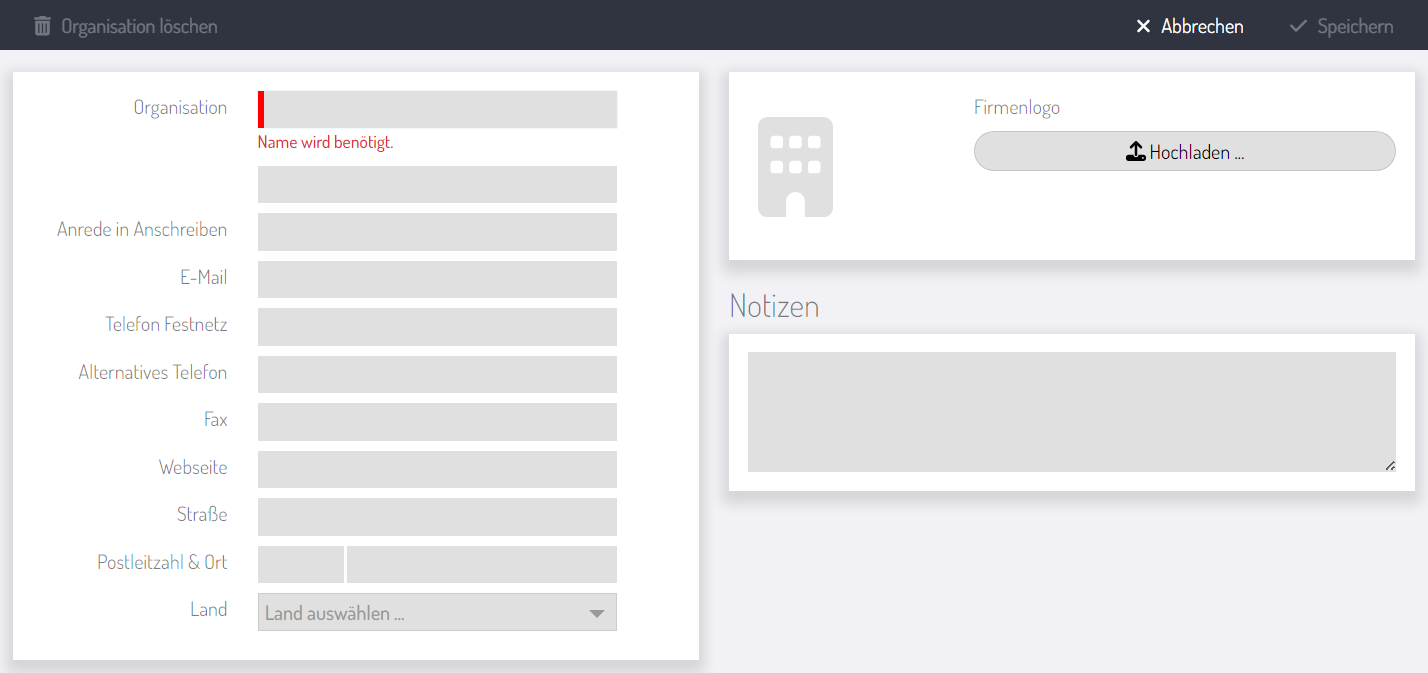
Rot markierte Felder müssen ausgefüllt werden!
Erfassen Sie alle Kontaktdaten der Organisation, wenn erwünscht, können Sie ein Firmenlogo hochladen und Notizen zur Organisation hinterlegen. Wenn sie alles ausgefüllt haben, klicken Sie oben rechts auf Speichern.
Organisation bearbeiten
Sie können jederzeit die Kontaktdaten und Einträge einer Organisation ändern. Hierzu wählen Sie, in der Ergebnisliste, die gewünschte Organisation aus, sodass sie im Datenbereich erscheint und klicken Sie dann oben rechts auf Bearbeiten.
Zugeordnete Personen
Im Modul Zugeordnete Personen wird Ihnen angezeigt, welche Personen zur Organisation gehören.
Person ergänzen
Um einer Organisation Personen zuzuordnen, klicken Sie im Modul Zugeordnete Personen auf Person ergänzen.
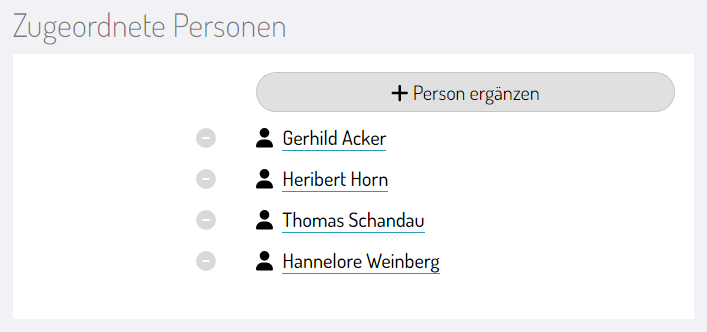
Erfassen Sie den Namen der zu ergänzenden Person und bestätigen Sie diesen mit der Enter-Taste oder per Mausklick. Jetzt erscheint der Name der Person in der Liste der zugeordneten Personen.
Person anlegen
Wollen Sie der Organisation eine Person zuordnen, die noch gar nicht angelegt ist, können Sie diese auch im Modul Zugeordnete Personen (im kleinen Rahmen) anlegen. Wenn der Datensatz der eingetragenen Person noch nicht existiert, ändert sich der Text im Schreibfeld von Person ergänzen zu Person anlegen.
Erfassen Sie den Namen der Person und bestätigen Sie xyz anlegen... mit der Enter-Taste oder Mausklick. Es öffnet sich ein neues Fenster, in dem Sie Anrede, Titel, Vorname, und Nachname eintragen können. Mit Klick auf Speichern erscheint die neu angelegte Person in der Liste der zugeordneten Personen.
E-Mail-Verteiler
Im Modul E-Mail-Verteiler, können Sie E-Mail-Verteiler der Organisation hinzufügen (aktiv), oder entfernen (nicht abonniert).
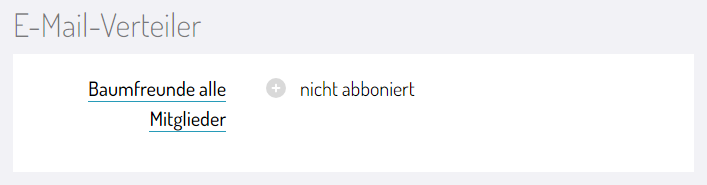
Eine detaillierte Einarbeitung in den E-Mail-Verteiler finden Sie hier.
Einladungen
Über das Modul Einladungen können Sie der Organisation eine oder mehrere Einladung-/en senden. Erfassen Sie dazu den Namen der Einladung im Feld Einladung ergänzen. Bestätigen Sie Ihre Eingabe mit der Enter-Taste oder einem Mausklick auf die entsprechende Einladung.
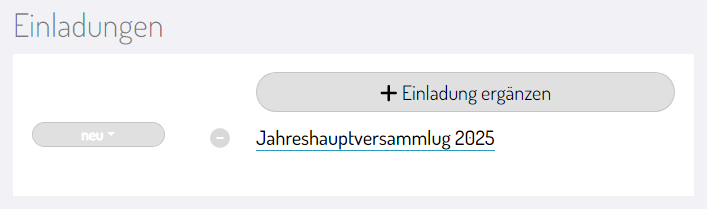
Die zugeordnete Einladung erscheint nun in der Liste des Moduls Einladungen.
Sobald zur Einladung Rückmeldungen kommen, kann ein User mit "Premium"-/ oder "Super"-Rechten den Status ändern:




Hinweis: Sind noch keine Einladungen vorhanden, können Sie diese anlegen, wenn Sie über die Benutzerrolle Premium oder Super verfügen. ...mehr dazu hier.
Beziehungen
Sie können eine Organisation in Beziehung setzen mit anderen Kontakten, z.B. können Sie angeben, dass die Organisation Baumfreunde Deutschland e.V. bekannt mit xyz... ist.
Klicken Sie dazu im Modul Beziehungen auf Beziehung ergänzen. Sie erhalten eine Auswahlmöglichkeit.
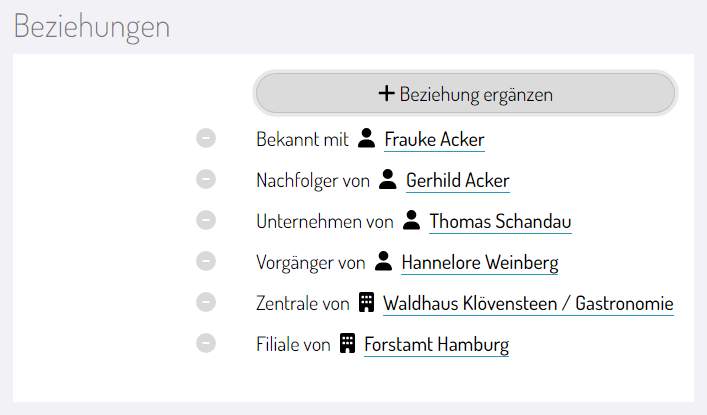
Kommunikationsverlauf
Das Modul Kommunikationsverlauf bietet Ihnen die Möglichkeit, jegliche Korrespondenz mit Ihren Kontakten, personen-/ oder organisationsbezogen festzuhalten und zu speichern.
Klicken Sie dazu im Modul Kommunikationsverlauf auf Eintrag ergänzen.
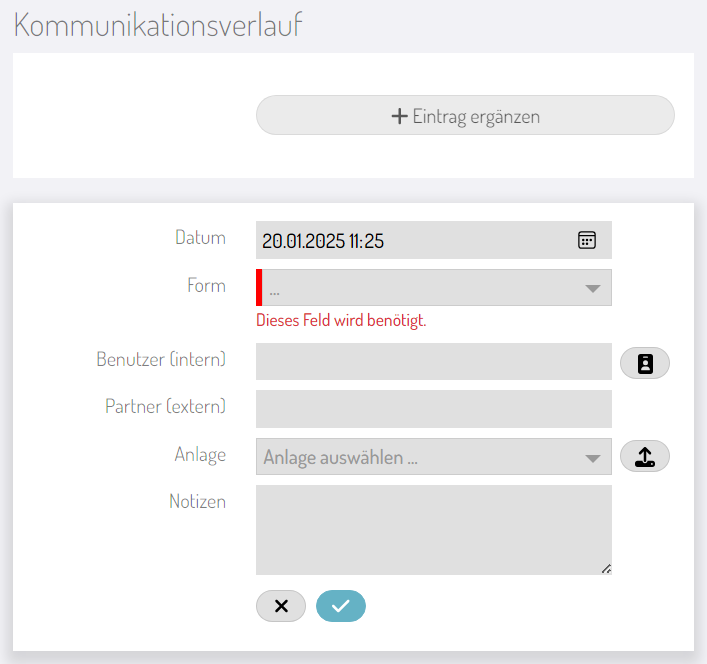
Erfassen Sie alle relevanten Informationen und speichern Sie Ihren Eintrag mit Klick auf das Häkchen. 
Dokumente
Das Modul Dokumente bietet Ihnen die Möglichkeit Dokumente mit einer Organisation zu verknüpfen. Dazu klicken Sie einfach im Modul Dokumente auf Dokument ergänzen. Wählen Sie zwischen Datei hochladen und Link eintragen.
Lastschrift
Um einen Überblick über alle Lastschriften zu bekommen, können Sie jedem Kontakt die zugehörigen Lastschriften zufügen. Klicken Sie dazu im Modul Lastschrift auf Lastschrift ergänzen und füllen Sie das Formular entsprechend aus.
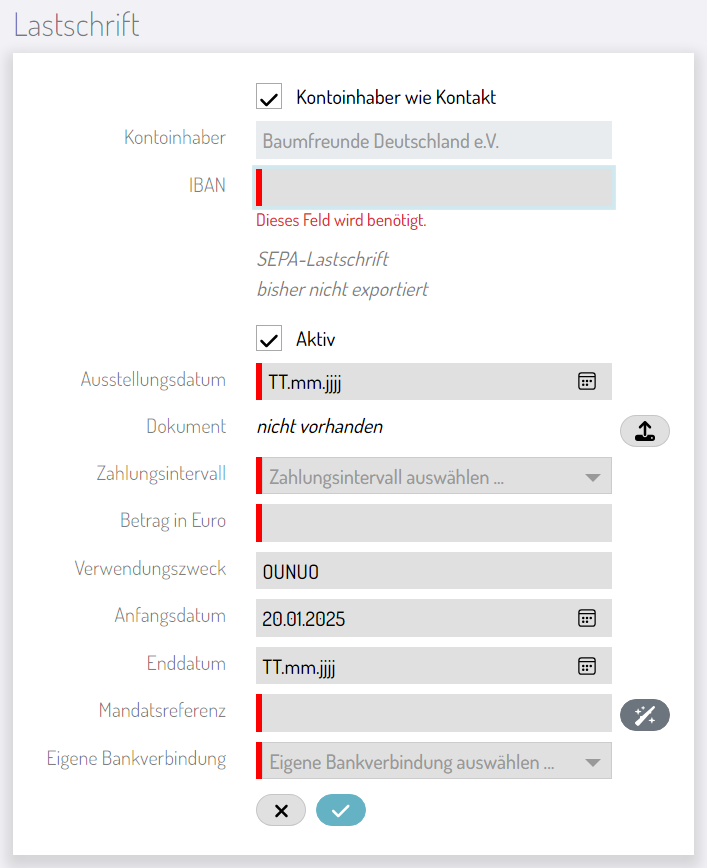
Speichern Sie Ihre Eingabe mit Klick auf das Häkchen.  Somit verfügen Sie später über den Daten-Export, für die Bank eine Zusammenstellung zu exportieren.
Somit verfügen Sie später über den Daten-Export, für die Bank eine Zusammenstellung zu exportieren.
Änderungen

Das könnte Sie auch interessieren:
- Welche Möglichkeiten bietet das Aktionsmenü?
- Dokumentenvorlagen
- Person anlegen
- Gruppe anlegen
- E-Mail-Verteiler
- Einladungen
- Lastschriften
- Änderungen
